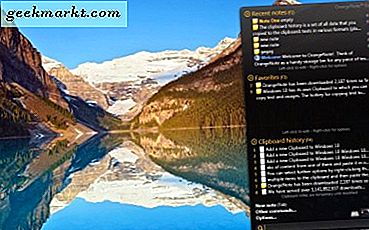Instagram tillåter upp till 30 hashtags på en vanlig post och upp till 10 hashtags på en Story. Men bara för att du kan använda så många hashtags betyder det inte att du borde. Att överdriva hashtags kan inte bara göra dina inlägg röriga utan kan också bli "försök för hårt". Tack och lov finns det sätt du kan dölja hashtags i både dina berättelser och inlägg. Så här är hur man döljer hashtags från Instagram-inlägg och berättelser.
LäsaHur man anonymt kan se Instagram-berättelser utan ett konto
Hur Instagram Hashtags fungerar?
Förutsatt att din profil är offentlig när du använder en hashtagg i ditt Instagram-inlägg eller berättelse, kommer bilden att visas i den offentliga aggregeringen av dessa hashtags. Det finns dock ingen garanti för att din berättelse eller inlägg accepteras i hashtag-aggregeringen. Godkännandet beror på olika faktorer som engagemang, inläggens kvalitet, konkurrens etc. Med det sagt, bli inte nedslagen, att lägga till hashtag är fortfarande värt ett försök.
Del 1: Dölj Hashtags från Instagram Stories
1. Ändra Hashtag-färgen
Det här är det bästa sättet om din berättelse har en heltäckande färgbakgrund eller om du har en bild som inte har en lutning. Så här gör du det.
för det första öppna en solid bakgrundsbild eller en bild med vanliga färger. Skriv hashtaggen du vill ha i form av en text. Du kan också klicka på förslaget längst ner för att matcha det med relevanta hashtags.
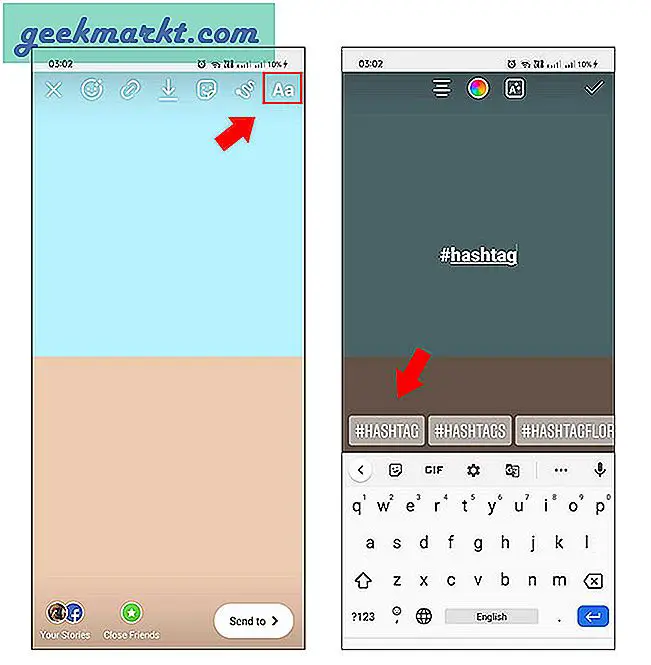
Nästa steg är att tryck och välj all text och slå färghjulets cirkel på toppen. För att ändra färg, tryck på verktyg för färgväljare längst ner till vänster. Nu helt enkelt dra markören över den färg du vill att hashtaggen ska smälta in i och du är klar!
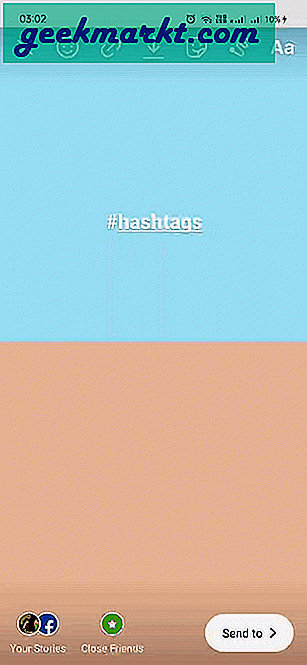
2. Dölj dem bakom ett annat element
Om din berättelse har en bild med levande färger är chansen att ovan nämnda metod inte fungerar. Så, en snygg lösning skulle lägga till hashtags som vi gjorde i det första steget och gömma det bakom andra element, som GIF, plats och klistermärken eller till och med andra texter. Så här gör du det.
Lägg till en hashtag och tryck på klistermärkealternativet högst upp på alternativen. Då kan du välj en klistermärke, sök i en GIF eller lägg till något annat element. Nu dra och släpp detta på hashtaggen för att dölja dem bakom elementet.
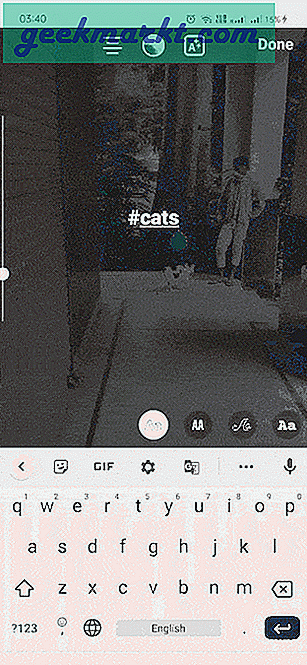
3. Extremt minimera Hashtags
Det här är per stapel det snabbaste sättet att göra det och om du har en eller två hashtags kan du enkelt minimera dem så att det inte syns för tittaren. Den enda nackdelen är att det kan se ut som ett litet märke på vissa bilder. För att minimera en eller flera hashtags, nypa och zooma in tills de är extremt små. Du kan också flytta hashtaggen så att den matchar bilden eller videofärgen för att helt dölja den.
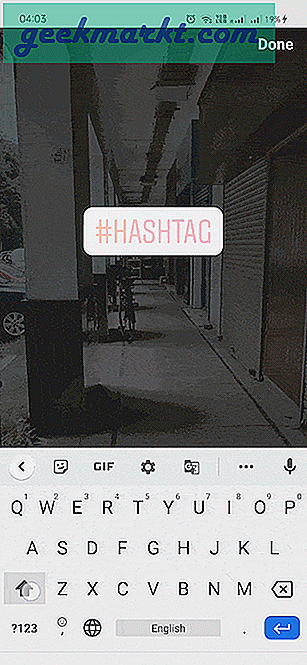
4. Dölj Hashtags genom att skjuta dem åt sidan
Om inget av ovanstående tre fungerar, dvs att du inte har en solid bakgrundsbild, inte vill lägga till en klistermärke / GIF och inte heller vill minimera den, det renaste sättet är att kasta hashtaggen ur Skärmen.
När du använder en hashtag, försök att dra den ut ur skärmen på vardera sidan. Det här kan vara knepigt, men när du väl behärskar det kommer det mycket bra. Om du inte kan göra det kan du försöka göra teckensnittet stort och sedan vrida det åt sidan.

Del 2: Dölj Hashtags från Instagram-inlägg
Eftersom inlägg är en långsiktig affär, som alltid kommer att finnas i din profil tills du tar bort dem. Även om du vill använda en idealisk 15-20 hashtag i bildtexten ser det väldigt rörigt ut och läsarens fokus blir genast omdirigerad till dem snarare än din bildtext. Det finns två sätt att dölja dessa hashtags i bildtexterna i appen, men du måste notera att den kommer att visas i skrivbordsvyn.
1. Använda mellanslag i bildtexten
Dessa fungerar särskilt när inlägget visas i någons flöde eller när någon rullar i din profil. Skriv bara bildtexten och tryck på Enter / Return. Lägg nu till flera skiljetecken som period, underpoäng 4-5 gånger eller mer och lägg till hashtags längst ner.
Genom att göra detta separerar du hashtags från bildtexten eftersom Instagram bara visar de första raderna i förhandsvisningen. Så man kan bara se hashtags genom att trycka på "mer".
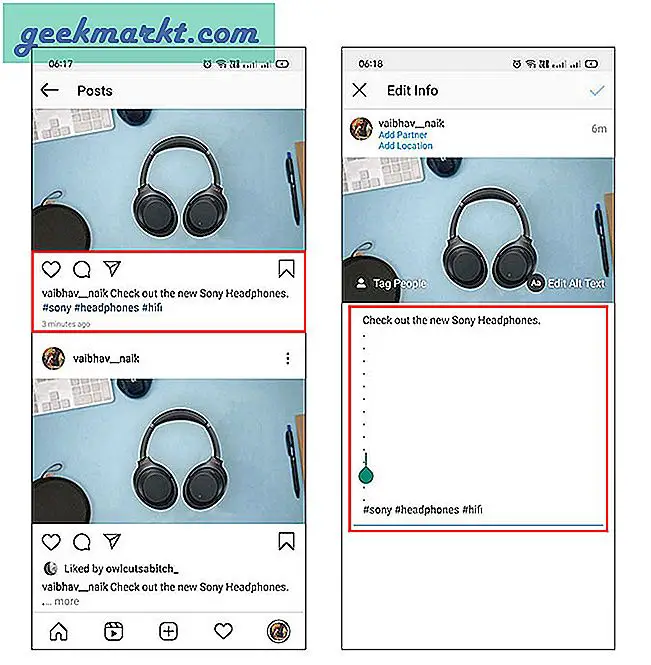
2. Lägga till Hashtags i kommentarerna
Det andra sättet att hålla ditt inlägg rent är att använda det i kommentarerna. Du kan göra detta genom att skriva din bildtext som vanligt men inte ta med några hashtags och publicera inlägget. När du väl har publicerat, tryck på ikonen för kommentarbubblor under inlägget och skriv / kopiera de hashtags du vill använda.
När du lägger upp kommentaren kommer du att märka att kommentarerna inte kommer att vara synliga för dina följare med Instagram-appen. Det enda sättet att se dem är att trycka på "visa alla kommentarer" för att se hashtags. Men på skrivbordet förblir din kommentar i topposition.
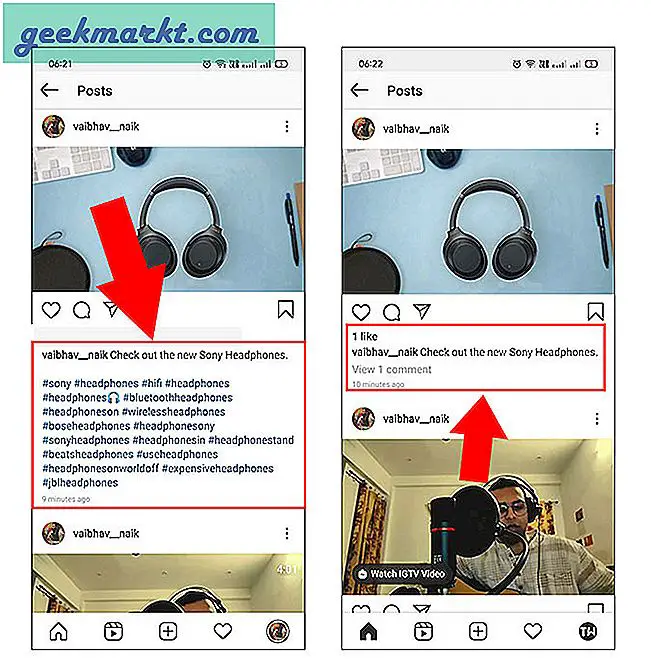
Avslutande kommentarer
Så det här var ett enkelt hemligt recept att använda hashtags utan att låta dem få din berättelse eller inlägg att känna sig rörig. Du kan använda valfri metod beroende på vilken typ av bild du har. Detta gäller särskilt för berättelser, där du har flera metoder. Jag skjuter oftast hashtaggen åt sidan för att dölja dem eftersom det fungerar för det mesta. När det gäller inlägg tror jag att det är ett renare sätt att lägga till dem i kommentarsektionen eftersom det uppmärksammar din bildtext. Så det fanns några sätt att dölja hashtags från Instagram-inlägg och berättelser.
Läs också3 sätt att lägga till anpassad miniatyrbild till Instagram-video